Werbung
Vor nicht allzu langer Zeit hat Microsoft dies fast unmöglich gemacht Synchronisieren Sie Ihren Google Kalender mit der Windows Kalender-App So synchronisieren Sie Ihre Google Kalender-Termine mit Windows 8Microsoft empfiehlt Ihnen, die Windows 8-Standardkalender-App zu verwenden. Wir zeigen Ihnen, wie Sie auf einfache Weise auf Google Kalender in Windows 8 zugreifen können. Weiterlesen . Dies änderte sich mit der Kalender-App für Windows 10. Seit dem Windows 10-Jubiläumsupdate können Sie Ihre Google-, iCloud-, Outlook- und Exchange-Kalender direkt über die Taskleiste verwalten.
Lassen Sie sich von uns zeigen, wie Sie dies alles für das reibungsloseste Kalendererlebnis einrichten, von dem ein Geek träumen kann.
Die Windows 10-Kalender-App
Unser erster Schritt besteht darin, die Windows 10-Kalender-App einzurichten, auf der das Betriebssystem vorinstalliert ist. Drücken Sie Windows-Taste + Q. Geben Sie ein, um den Cursor in der Suchleiste des Startmenüs zu platzieren Kalender im Suchfeld und öffnen Sie das entsprechende Vertrauenswürdige Windows Store App Ergebnis.
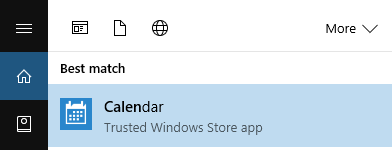
Beachten Sie das, wenn Sie nicht habe einen Microsoft-Konto für Windows 10 So löschen Sie Ihr Microsoft-Konto und erstellen eine lokale Windows 10-AnmeldungHaben Sie Datenschutzbedenken hinsichtlich der Verwendung eines Microsoft-Kontos in der Cloud? So erstellen Sie stattdessen ein lokales Windows 10-Anmeldekonto. Weiterlesen Sobald Sie die Kalender-App öffnen, werden Sie aufgefordert, ein Konto hinzuzufügen. Wenn Sie Hilfe bei diesem Schritt benötigen, fahren Sie mit dem nächsten Abschnitt dieses Artikels fort.
Die Kalender-App bietet eine sehr saubere und ansprechende Oberfläche. Wir freuen uns über kleine Details wie die fünftägige Wettervorschau, die auf detailliertere Vorhersagen zu MSN Weather verweist. Drücken Sie auf das Hamburger-Symbol oben links, um das Menü auf der linken Seite zu erweitern oder zu minimieren. Hier finden Sie einen komprimierten Monatskalender und verschiedene Optionen wie das Hinzufügen eines neuen Ereignisses, das Umschalten Ihrer Kalender oder das Hinzufügen regionaler Feiertagskalender.

Beachten Sie, dass die Kalender-App auf der linken Seite eine Verknüpfung zur Mail-App enthält. Während die beiden Apps unabhängig voneinander gestartet werden, bleiben sie im Backend eng miteinander verbunden, was wir gleich sehen werden.

Wenn Sie das Erscheinungsbild des Kalenders ändern möchten, gehen Sie zu die Einstellungen (der Zahnradknopf unten links) > Personalisierung und spielen Sie mit den Farben und Hintergrundeinstellungen. Du kannst sogar Wechseln Sie zu einem dunklen Thema Die besten Windows 10 Dark Themes für Ihre AugenWindows 10 hat jetzt ein eigenes dunkles Thema. Probieren Sie aber auch diese anderen Anpassungen für dunkle Windows-Designs aus und vermeiden Sie Augenbelastungen. Weiterlesen .
Um Ihre Kalenderansicht weiter anzupassen, gehen Sie zu Einstellungen> Kalendereinstellungen. Hier können Sie Dinge wie den ersten Tag der Woche, Tage in der Arbeitswoche oder Arbeitszeiten ändern und Sie können Wochennummern und alternative Kalender aktivieren, z. B. den Gregorianischen oder Hebräischen Mondkalender Ansichten. Diese Einstellungen werden auf alle Kalender angewendet.
So richten Sie Ihre Kalender ein
Die Windows 10-Kalender-App unterstützt eine Reihe von Konten und zugehörigen Kalendern, darunter Outlook.com, Live.com, Hotmail, MSN, Exchange, Office 365, Google, Yahoo! Mail-, iCloud- und alle Exchange ActiveSync-, POP- und IMAP-Konten.
Um Ihren Kalender hinzuzufügen, gehen Sie zu Einstellungen>Konten verwalten> Konto hinzufügen.
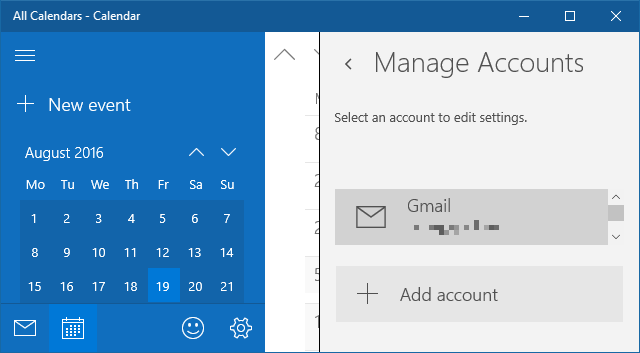
Wählen Sie das Konto aus, das Sie hinzufügen möchten, und geben Sie Ihre Anmeldeinformationen ein. Da die Kontoeinrichtung sowohl die Mail- als auch die Kalender-App gleichzeitig abdeckt, können Sie Optionen auswählen, die keinen Kalender enthalten, z. B. Yahoo! Mail. Wir haben ein Google-Konto mit verwendet 2-Schritt-Authentifizierung aktiviert Sperren Sie diese Dienste jetzt mit Zwei-Faktor-AuthentifizierungDie Zwei-Faktor-Authentifizierung ist der intelligente Weg, um Ihre Online-Konten zu schützen. Werfen wir einen Blick auf einige der Dienste, die Sie mit besserer Sicherheit sperren können. Weiterlesen um die Kalender-App einzurichten und hatte eine super reibungslose Erfahrung.
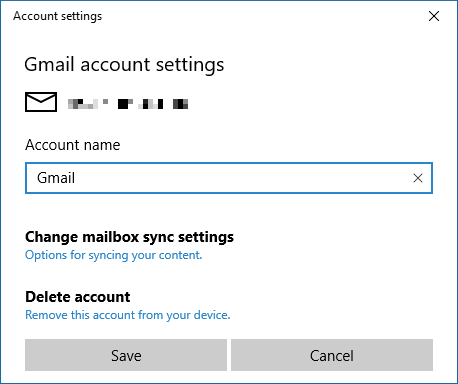
Sobald Sie sich erfolgreich angemeldet haben, werden Ihre Kalender im erweiterten Menü auf der linken Seite aufgelistet. Wenn Sie mehrere Kalender unter einem einzigen Google-Konto eingerichtet haben, werden alle unter dem jeweiligen Konto aufgelistet, und Sie können jede Kalenderansicht separat umschalten.
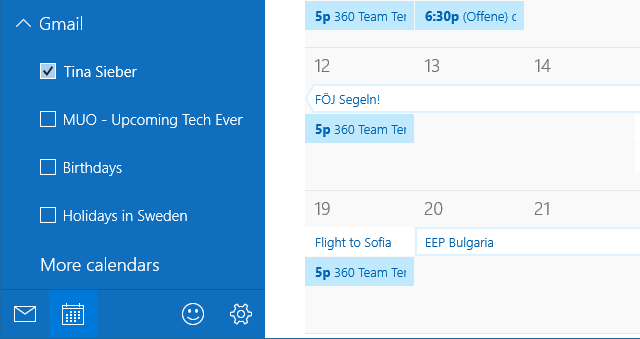
Beachten Sie, dass Ereignisse, die Sie hinzufügen oder entfernen, wie erwartet mit Ihrem Google Kalender synchronisiert werden. Um die Häufigkeit der Synchronisation zu aktualisieren, gehen Sie zu Einstellungen> Konten verwalten und wählen Sie ein Konto. Unter Kontoeinstellungen können Sie den Kontonamen (wie er in der Seitenleiste angezeigt wird) und die Synchronisierungseinstellungen für "Postfach" ändern. Obwohl es sich auf das Postfach bezieht, enthält diese Option auch Einstellungen, die für Ihren Kalender gelten.
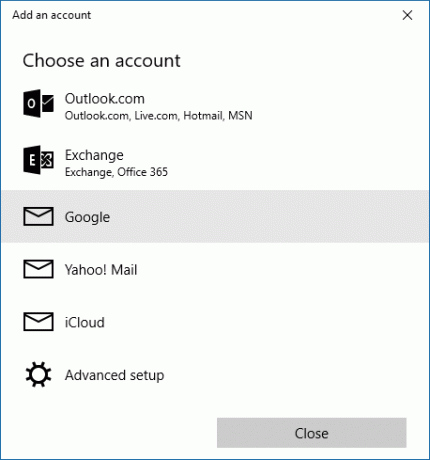
Klicken Ändern Sie die Einstellungen für die Postfachsynchronisierung, und unter Kontakte und Kalender synchronisieren Wählen Sie Ihr bevorzugtes Intervall.
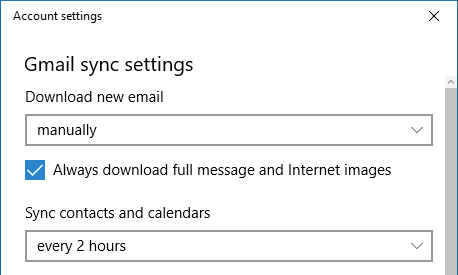
Nachdem die Kalender-App vollständig eingerichtet ist, sehen wir uns an, was Sie tun können die Windows 10 Taskleiste 6 Erweiterte Taskleisten-Optimierungen für Windows 10Windows 10 hat viele Änderungen gebracht und die Taskleiste wurde nicht verschont. Dennoch können viele kleine Verbesserungen Ihre Erfahrung verbessern. Wir zeigen Ihnen, wie Sie es perfekt anpassen können. Weiterlesen .
So verwalten Sie Ihre Kalender über die Windows-Taskleiste
Klicken Sie zum Erweitern des Taskleisten-Kalenders ganz links in der Taskleiste auf Uhrzeit und Datum. Hier sehen Sie in der Monatsansicht einen Kalender, der am nächsten ist, den Sie vergrößern können. Klicken Sie auf, um zu sehen, was an verschiedenen Tagen passiert Agenda anzeigen.
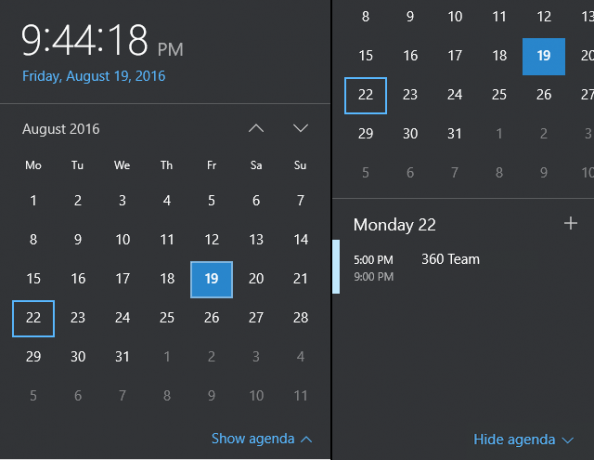
Von hier aus können Sie direkt zu einem Ereignis gehen, um es in der Kalender-App zu bearbeiten. Oder Sie können auf klicken + Symbol zum Hinzufügen eines neuen Ereignisses in der Kalender-App.
Bleiben Sie mit Ihrem Windows 10-Kalender synchron
Die Kalender-App hat große Schritte von Windows 8 auf 10 unternommen, als sie die Unterstützung für Google und andere Nicht-Microsoft-Konten wieder hinzufügte. Jetzt, da die Kalender-App auch in den Taskleisten-Kalender integriert ist, ist sie nützlicher denn je. Sie können nicht nur eine Agenda anzeigen und Ereignisse vom Desktop aus hinzufügen, sondern auch Siehe Erinnerungen im Action Center So passen Sie das Windows 10 Action Center an und deaktivieren esDas Windows 10 Action Center ist ein Tool für Hauptbenutzer. Es sammelt alle wichtigen Benachrichtigungen und wichtigen Systemverknüpfungen in der Taskleiste. Wir zeigen Ihnen, wie Sie Ihr Action Center perfekt konfigurieren. Weiterlesen .
Wie werden Sie die Taskleisten-Kalenderagenda verwenden? Wie hast du Greifen Sie auf Ihren Google Kalender zu 9 Google Kalender-Funktionen, die Sie verwenden solltenGoogle Kalender hat mehr Tricks im Ärmel, als Sie vielleicht denken. Unsere Tipps helfen Ihnen bei der Organisation von Veranstaltungen und reduzieren den Zeitaufwand für die Verwaltung Ihres Kalenders. Weiterlesen unter Windows, bevor diese Integration verfügbar war? Haben Sie Kalendertricks, die Windows 10-Benutzer kennen sollten? Bitte teilen Sie uns in den Kommentaren!
Tina schreibt seit über einem Jahrzehnt über Verbrauchertechnologie. Sie hat einen Doktortitel in Naturwissenschaften, ein Diplom aus Deutschland und einen MSc aus Schweden. Ihr analytischer Hintergrund hat ihr geholfen, sich als Technologiejournalistin bei MakeUseOf zu profilieren, wo sie jetzt die Keyword-Recherche und -Operationen verwaltet.


